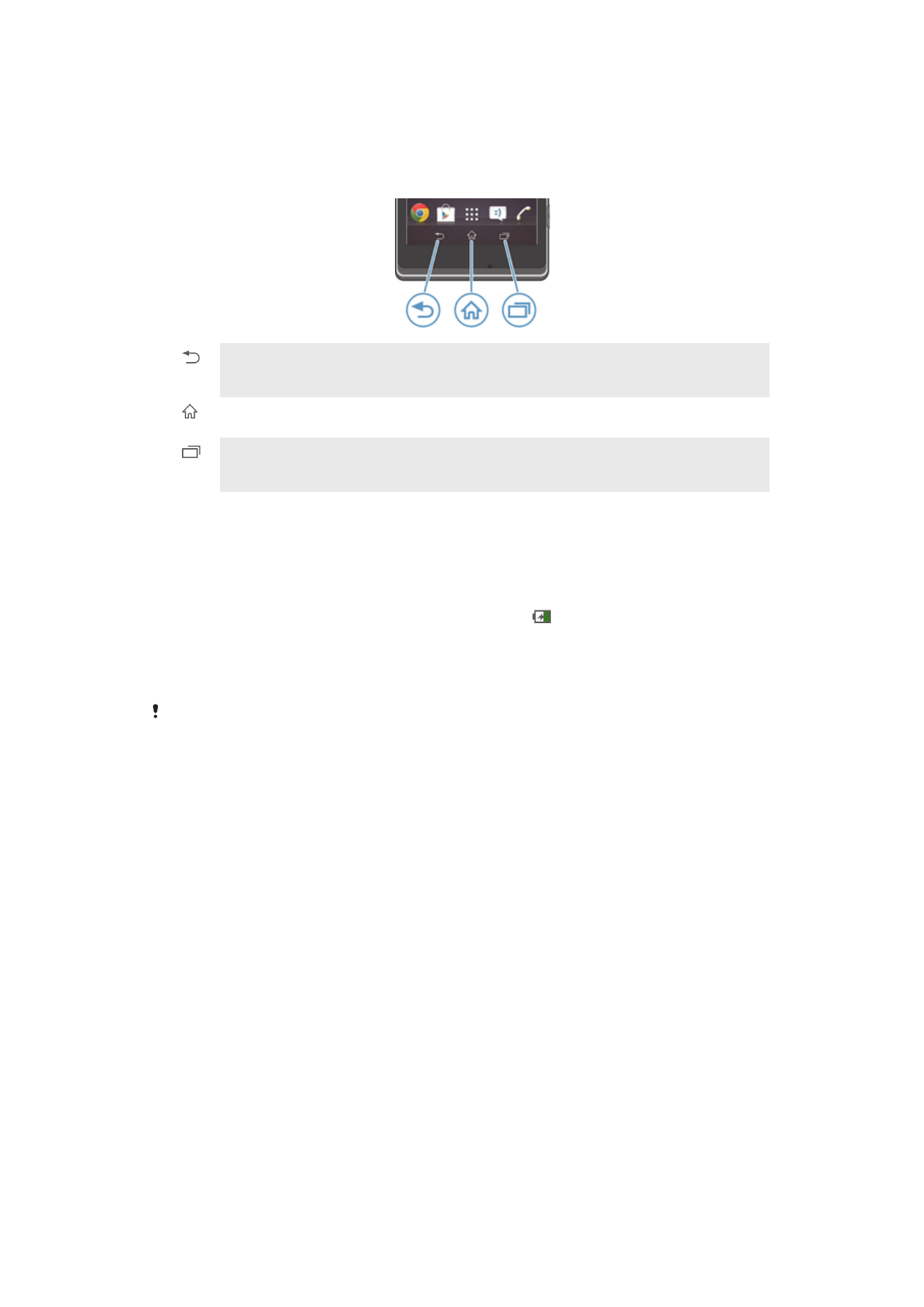
Bateri
Mengecas bateri
Bateri anda tidak dicas sepenuhnya semasa anda membeli peranti tersebut. Ia boleh
mengambil masa beberapa minit sebelum ikon bateri kelihatan pada skrin semasa
anda menyambungkan kabel pengecas ke sumber kuasa seperti port USB atau
pengecas. Anda masih boleh menggunakan peranti anda semasa ia sedang dicas.
Mengecas peranti anda dalam tempoh yang lama, contohnya, semalaman, tidak
merosakkan bateri atau peranti.
Bateri akan mula menyahcas sedikit setelah ia dicas sepenuhnya dan kemudian mengecas
semula selepas masa tertentu apabila pengecas telefon disambungkan. Ini adalah bagi
memanjangkan hayat bateri dan boleh mengakibatkan status pengecasan menunjukkan tahap
bawah 100 peratus.
12
Ini ialah versi Internet penerbitan ini. © Cetak hanya untuk kegunaan peribadi.
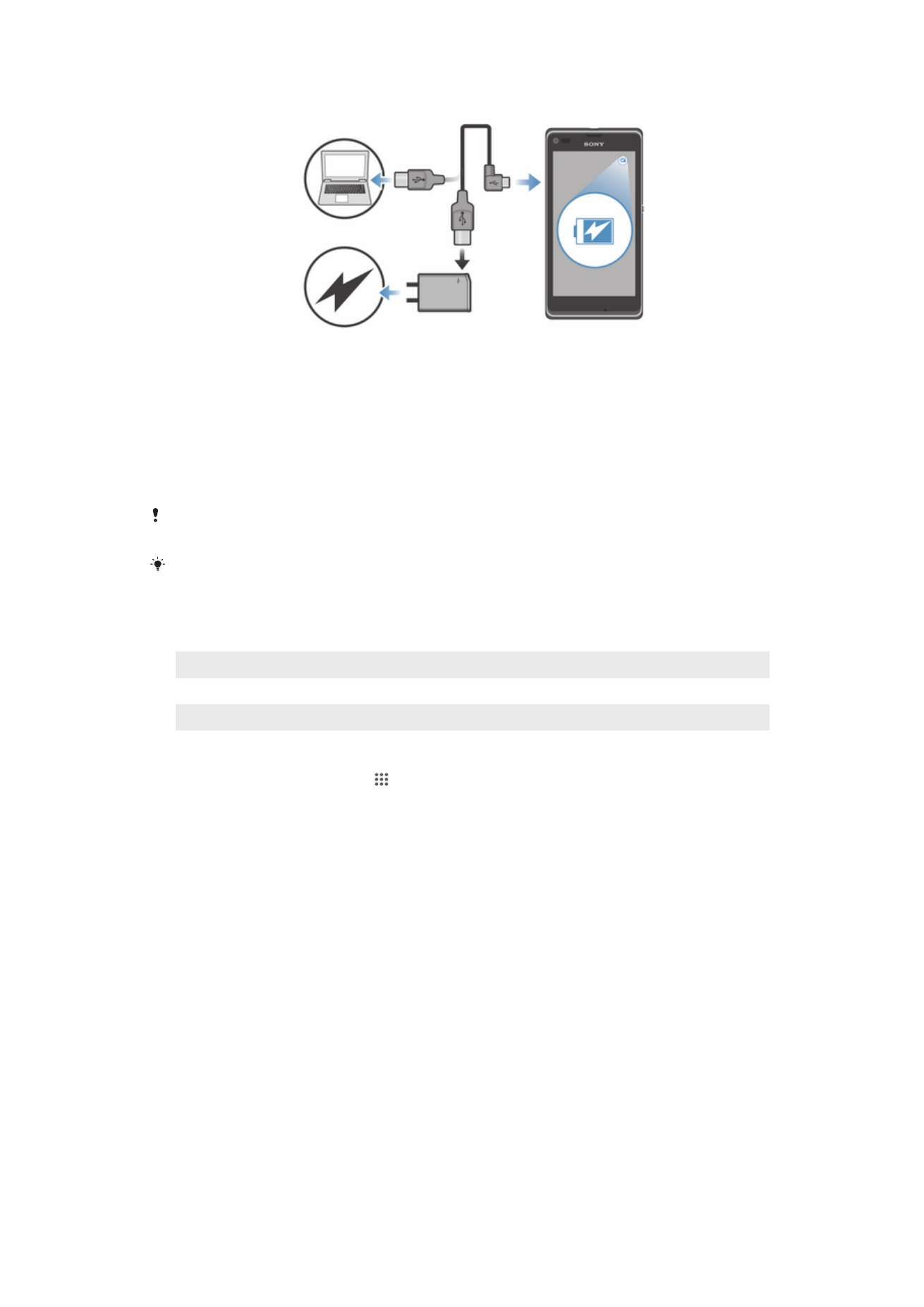
Untuk mengecas peranti anda
1
Pasangkan palam pengecas ke dalam salur keluar kuasa.
2
Pasangkan satu hujung kabel USB ke dalam pengecas (atau ke dalam port USB
komputer).
3
Pasangkan satu lagi hujung kabel ke dalam port USB mikro pada peranti anda,
dengan simbol USB menghadap ke atas. LED status bateri menyala semasa
pengecasan bermula.
4
Apabila LED status bateri berwarna hijau, peranti telah dicas sepenuhnya.
Tanggalkan kabel USB dari peranti anda dengan menariknya keluar. Pastikan
penyambung tidak dibengkokkan semasa mencabut kabel dari peranti.
Gunakan pengecas dan kabel USB yang dibekalkan dengan peranti untuk memastikan
pengecasan pantas.
Sekiranya bateri telah dinyahcas sepenuhnya, lampu LED boleh mengambil masa beberapa
minit untuk menyala selepas anda menyambungkan kabel pengecas ke sumber kuasa.
Status Bateri LED
Hijau
Bateri dicas sepenuhnya
Berdenyar merah
Tahap bateri rendah
Jingga
Bateri sedang mengecas. Tahap bateri berada antara rendah dan penuh
Untuk menyemak paras bateri
1
Dari Skrin utama anda, ketik .
2
Cari dan ketik Tetapan > Mengenai telefon > Status > Paras bateri.
Memperbaik prestasi bateri
Petua berikut dapat membantu anda memperbaik prestasi bateri:
•
Cas peranti anda dengan kerap. Hal ini tidak akan menjejaskan jangka hayat bateri
tersebut.
•
Memuat turun data dari Internet menggunakan kuasa. Apabila anda tidak menggunakan
Internet, anda boleh menjimatkan kuasa dengan menyahdayakan semua sambungan
data melalui rangkaian mudah alih. Tetapan ini tidak menghalang peranti anda daripada
menghantar data melalui rangkaian wayarles lain.
•
Matikan sambungan Bluetooth® dan Wi-Fi® apabila anda tidak memerlukan ciri ini.
Anda boleh menghidupkannya dan mematikannya dengan lebih mudah dari panel
Pemberitahuan dengan menyeret bar status ke bawah.
•
Gunakan ciri STAMINA mode dan Mod bateri lemah untuk mengurangkan
penggunaan bateri. Anda boleh memilih mod penjimatan kuasa yang paling sesuai
dengan cara anda menggunakan peranti anda. Anda juga boleh menyesuaikan tetapan
setiap mod jimat kuasa.
•
Tetapkan aplikasi penyelarasan anda (digunakan untuk menyelaraskan e-mel, kalendar
dan kenalan anda) untuk menyelaras secara manual. Anda juga boleh menyelaras secara
automatik, tetapi meningkatkan selang penyelarasan itu.
•
Semak menu penggunaan bateri dalam peranti anda untuk melihat aplikasi mana
menggunakan paling banyak kuasa. Bateri anda menggunakan lebih banyak kuasa
13
Ini ialah versi Internet penerbitan ini. © Cetak hanya untuk kegunaan peribadi.
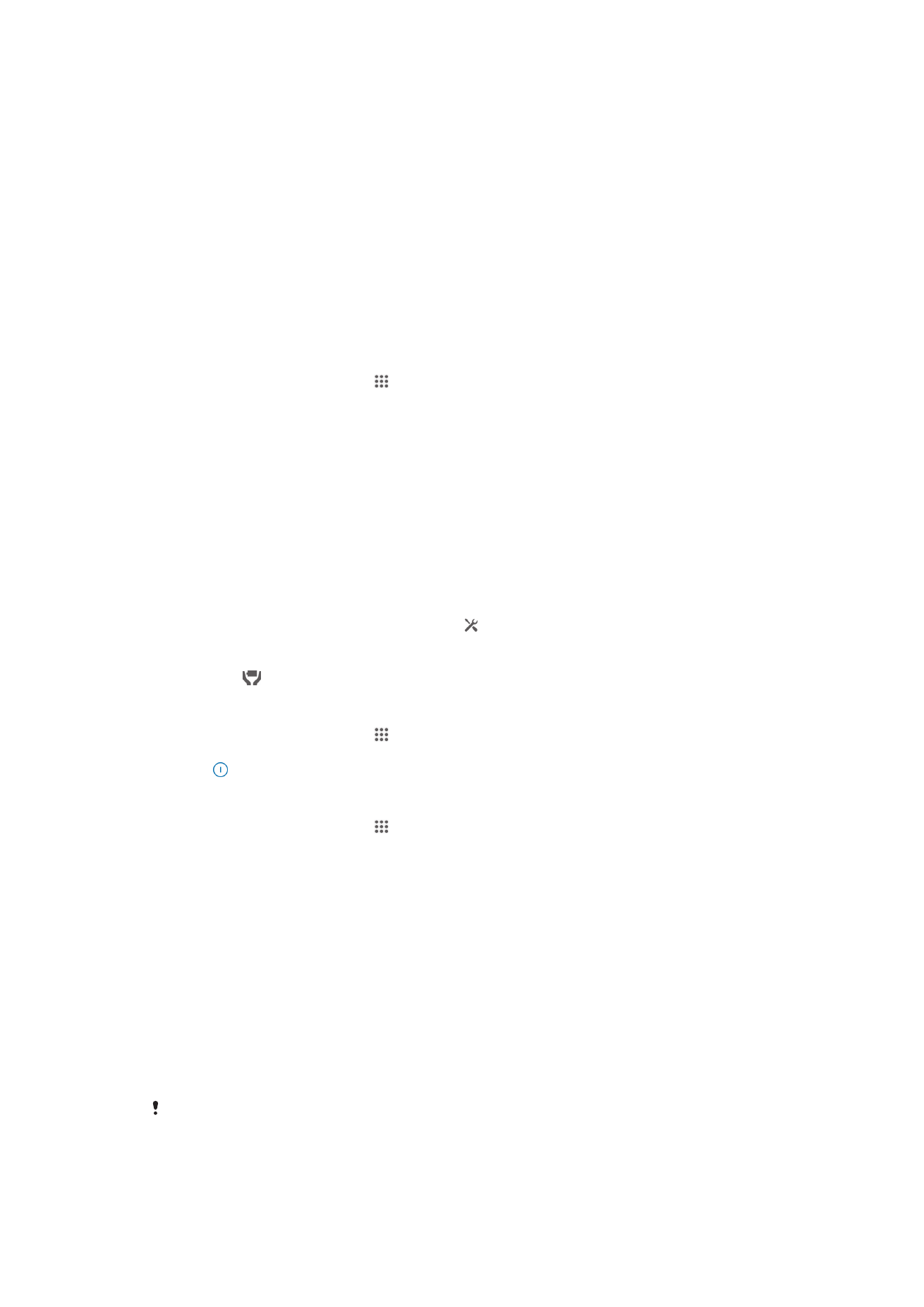
semasa anda menggunakan aplikasi penstriman video dan muzik, seperti YouTube™.
Sesetengah aplikasi yang dimuat turun dari Google Play™ juga mungkin menggunakan
lebih banyak kuasa.
•
Tutup dan keluar daripada aplikasi yang anda tidak gunakan.
•
Rendahkan paras kecerahan paparan skrin.
•
Matikan peranti anda atau aktifkan tetapan Mod pesawat jika anda berada dalam
kawasan yang tiada liputan rangkaian. Jika tidak, peranti anda berulang kali mengimbas
rangkaian tersedia dan hal ini menggunakan kuasa.
•
Gunakan peranti bebas tangan tulen Sony™ untuk mendengar muzik. Peranti bebas
tangan memerlukan kuasa bateri yang lebih rendah daripada pembesar suara peranti
anda.
•
Jika boleh, pastikan peranti anda sentiasa dalam keadaan bersedia. Masa bersedia
merujuk pada tempoh waktu peranti disambungkan ke rangkaian dan tidak digunakan.
•
Nyahdayakan mana-mana hias latar hidup.
Untuk mengakses menu penggunaan bateri
1
Dari Skrin utama anda, ketik .
2
Cari dan ketik Tetapan > Pengurusan kuasa > Penggunaan bateri untuk
melihat aplikasi terpasang mana yang menggunakan paling banyak kuasa bateri.
Menggunakan mod STAMINA
Aktifkan ciri STAMINA mode untuk menjeda sambungan Wi-Fi® , trafik data anda dan
beberapa aplikasi yang menggunakan kuasa semasa skrin anda tidak aktif. Semasa mod
STAMINA aktif, anda masih boleh menerima panggilan telefon serta mesej teks dan
multimedia. Anda juga boleh menyediakan senarai aplikasi untuk membenarkan
sesetengah aplikasi supaya terus berjalan semasa skrin anda tidak aktif. Selepas skrin
menjadi aktif semula, semua fungsi yang dijeda diteruskan.
Untuk mengaktifkan mod STAMINA
1
Seret bar status ke bawah, kemudian ketik .
2
Cari dan ketik Pengurusan kuasa.
3
Seret penggelangsar bersebelahan STAMINA mode ke kanan, kemudian ketik
Aktifkan. kelihatan dalam bar status apabila mod STAMINA diaktifkan.
Untuk menyahaktifkan mod STAMINA
1
Dari Skrin utama anda, ketik .
2
Cari dan ketik Tetapan > Pengurusan kuasa.
3
Ketik bersebelahan STAMINA mode.
Untuk menukar tetapan bagi mod STAMINA
1
Dari Skrin utama anda, ketik .
2
Cari dan ketik Tetapan > Pengurusan kuasa.
3
Untuk membuka menu tetapan, ketik STAMINA mode.
4
Tambah atau alih keluar aplikasi seperti yang diinginkan.
5
Setelah anda selesai, ketik Selesai.
Menganggarkan masa bersedia untuk peranti anda
Masa bersedia merujuk kepada jumlah masa bateri boleh bertahan semasa peranti anda
disambungkan ke rangkaian tetapi tidak digunakan secara aktif, contohnya bagi
menerima atau membuat panggilan telefon. Mod STAMINA, apabila diaktifkan,
berterusan menilai baki masa bersedia, yang berbeza-beza bergantung kepada cara
anda menggunakan peranti anda. Mod STAMINA lebih efektif dalam memanjangkan
masa bersedia jika anda membiarkan skrin peranti anda dikunci. Jika anda jarang
mengunci skrin, anda mungkin tidak akan melihat banyak peningkatan dalam prestasi
bateri.
Apabila anda menggunakan peranti anda buat pertama kali, anggaran masa bersedia mungkin
tidak tepat kerana tiada sejarah penggunaan terdahulu untuk dibuat anggaran.
14
Ini ialah versi Internet penerbitan ini. © Cetak hanya untuk kegunaan peribadi.
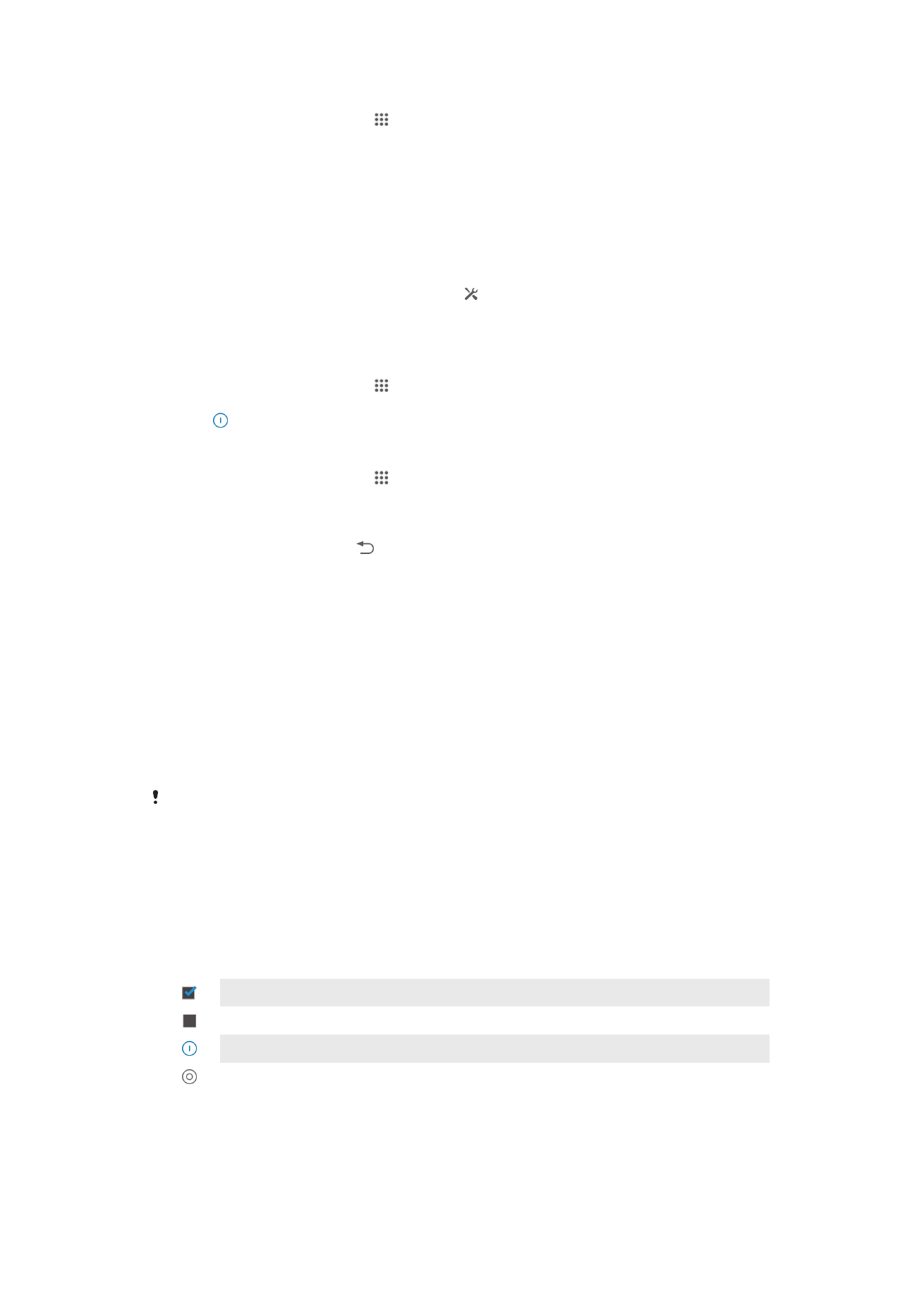
Untuk melihat anggaran masa bersedia
1
Dari Skrin utama anda, ketik .
2
Cari dan ketik Tetapan > Pengurusan kuasa.
Menggunakan mod Bateri lemah
Anda boleh mengaktifkan ciri Mod bateri lemah untuk menjimatkan kuasa semasa
tahap bateri rendah. Ciri ini membantu anda melaraskan tetapan untuk kecerahan skrin,
trafik data dan fungsi getar supaya anda boleh mengurangkan penggunaan bateri.
Untuk mengaktifkan mod Bateri lemah
1
Seret bar status ke bawah, kemudian ketik .
2
Cari dan ketik Pengurusan kuasa.
3
Seret penggelangsar bersebelahan Mod bateri lemah ke arah kanan.
Untuk menyahaktifkan mod Bateri lemah
1
Dari Skrin utama anda, ketik .
2
Cari dan ketik Tetapan > Pengurusan kuasa.
3
Ketik bersebelahan Mod bateri lemah.
Untuk menukar tetapan bagi mod Bateri lemah
1
Dari Skrin utama anda, ketik .
2
Cari dan ketik Tetapan > Pengurusan kuasa.
3
Untuk membuka menu tetapan, ketik Mod bateri lemah.
4
Laraskan tetapan seperti yang diinginkan.
5
Setelah anda selesai, ketik .